Toptailieu biên soạn và sưu tầm lời giải bài tập Công nghệ lớp 10 Bài 16: Vẽ kĩ thuật với sự trợ giúp của máy tính sách Kết nối tri thức với cuộc sống hay, chi tiết sẽ giúp học sinh dễ dàng trả lời câu hỏi Công nghệ 10 Bài 16 từ đó học tốt môn Công nghệ 10.
Nội dung bài viết
Giải SGK Công nghệ 10 Bài 16 (Kết nối tri thức): Vẽ kĩ thuật với sự trợ giúp của máy tính
I. Khái quát chung
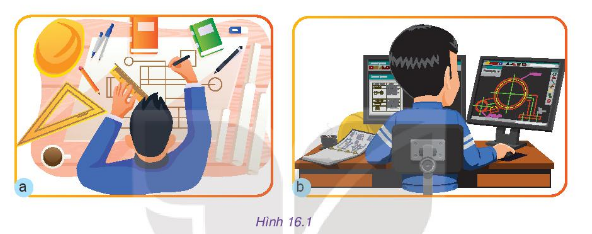 Phương pháp giải:
Phương pháp giải:
Quan sát, liên hệ thực tế
Lời giải:
Sau khi quan sát hình 16.1, em nhận thấy
- Người ở Hình 16.1a vẽ kiểu truyền thống cần: thước, bút chì, eke, compa, tẩy
- Người ở Hình 16.1b vẽ máy tính: máy tính cần có cấu hình chạy được và có cài phần mềm vẽ kĩ thuật.
II. Giao diện của phần mềm AutoCAD
III. Các chức năng hỗ trợ
IV. Các lệnh hai chiều
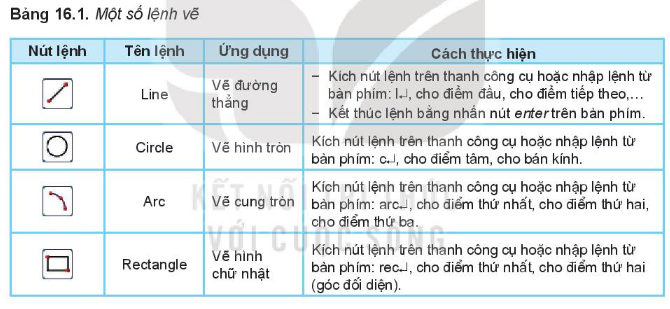
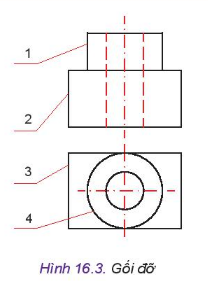
Lời giải:
Sau khi quan sát, ta sẽ dùng các lệnh
Đường 1 - 2 - 3: ta dùng lệnh Line hoặc Rectangle
Đường 4: ta dùng lệnh Circle
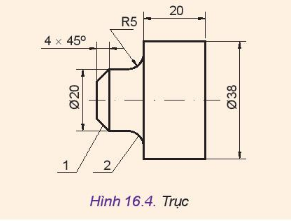 Phương pháp giải:
Phương pháp giải:
Quan sát,suy luận thực ,liên hệ thực tế
Lời giải:
Sau khi quan sát, ta sẽ dùng các lệnh
Đối tượng 1 ta dùng lệnh Chamfer.
Đối tượng 2 ta dùng lệnh Fillet.
Thực hành trang 98 Công nghệ 10: Vẽ bản vẽ cho trên Hình 16.7.
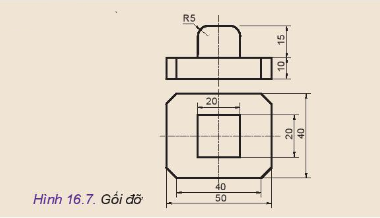 Phương pháp giải:
Phương pháp giải:
Quan sát và vẽ lại
Lời giải:
Học sinh tự vẽ lại trên AUTOCAD
Lý thuyết Bài 16: Vẽ kĩ thuật với sự trợ giúp của máy tính
I. Khái quát chung
- Vẽ kĩ thuật với sự trợ giúp của máy tính thực chất là sử dụng các phần mềm CAD (Computer – Aided Design) để lập bản vẽ.
- Hiện nay có rất nhiều phần mềm CAD có thể phục vụ cho các ngành nghề cụ thể như có thể hỗ trợ đa ngành nghề và có rất nhiều ưu điểm cũng như tiện ích hỗ trợ của phần mềm
- Các bước thực hiện khi thiết lập bản vẽ bằng máy tính như sau
1. Khởi động phần mềm
2. Tạo bản vẽ mới
3. Thiết lập các thông số ban đầu.
4. Phân tích bản vẽ và tiến hành vẽ
5. Kết xuất bản vẽ
- Các phần mềm CAD thường có hệ thống lệnh tương tự như nhau. Nội dung trình bày sau đây tập trung vào phần mềm AutoCAD và từ đó có thể tiếp cận các phần mềm khác tương tự
II. Giao diện của phần mềm AutoCAD
Sau khi khởi động, giao diện phần mềm sẽ gồm như sau
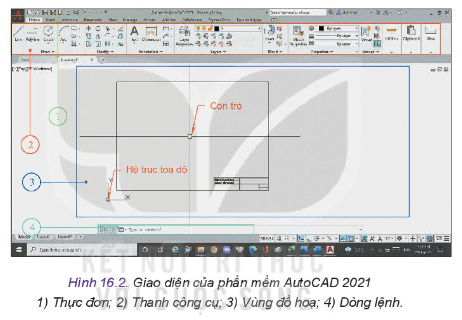 1. Thực đơn: là hang chữ trên cùng. Nháy chuột lên mỗi thư mục trên thực đơn sẽ mở ra nhóm thanh công cụ tương ứng
1. Thực đơn: là hang chữ trên cùng. Nháy chuột lên mỗi thư mục trên thực đơn sẽ mở ra nhóm thanh công cụ tương ứng
2. Thanh công cụ: nằm ngay dưới thực đơn. Trên thanh công cụ có nhiều nút bamas, mỗi nút có biểu tượng riêng ứng với mỗi một lệnh; có thể thực hiện lệnh bằng cách kích nút trái chuột tại nút lệnh tương ứng. Thanh công cụ được chia thành các nhóm chức năng để tiện sử dụng
3. Vùng đồ họa: là vùng không gian lớn nhất ở trung tâm màn hình, ngay bên dưới thanh công cụ, hiển thị nội dung của bản vẽ, hệ tọa độ, con trỏ.
4. Dòng lệnh: nằm bên dưới vùng đồ họa. Đây là nơi để nhập lệnh nhập dữ liệu
III. Các chức năng hỗ trợ
1. Chức năng thu, phóng màn hình
- Chức năng: giúp người dùng quan sát được toàn cảnh bản vẽ và giúp người dùng thao tác thuận tiện hơn.
- Cách dùng: sử dụng bánh xe trên con chuột để điều khiển thu, phóng màn hình ( lăn chuột hai phía ngược nhau ứng với thu hoặc phóng)
2. Chức năng bắt điểm tự động
- Chức năng: giúp cho việc vẽ được chính xác
- Cách dùng
+Cách 1: dùng lệnh OSNAP: gõ OS rồi ấn enter trên bàn phím. Xuất hiện một cửa sổ để xác lập tùy chọn. Nháy nút OK để hoàn thành lệnh
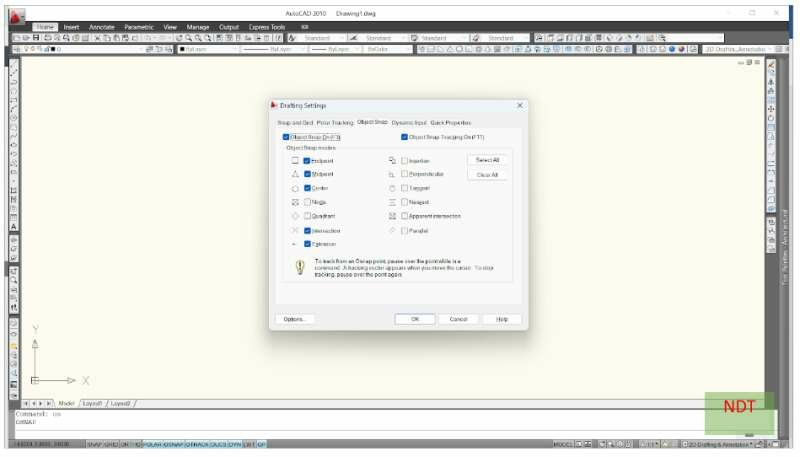 +Cách 2: bật tắt bắt điểm tự động bằng nút F3 trên bàn phím
+Cách 2: bật tắt bắt điểm tự động bằng nút F3 trên bàn phím
3. Chức năng định hướng trục Ox và Oy (Ortho)
- Chức năng: giúp con trỏ sẽ di chuyển theo hướng Ox,Oy. Thường dùng khi vẽ đoạn thẳng đứng hoặc nằm ngang
- Cách dùng: bật/tắt chức năng bằng nút F8 trên bàn phím
IV. Các lệnh hai chiều
Các lệnh hai chiều bao gồm ba nhóm: các lệnh vẽ, các lệnh hiệu chỉnh và các lệnh vẽ nhanh
1. Các lệnh vẽ
- Các lệnh vẽ tạo ra các đối tượng một cách nhanh chóng. Trong bảng 16.1 giới thiệu một số đối tượng được tạo ra nhờ các lệnh vẽ
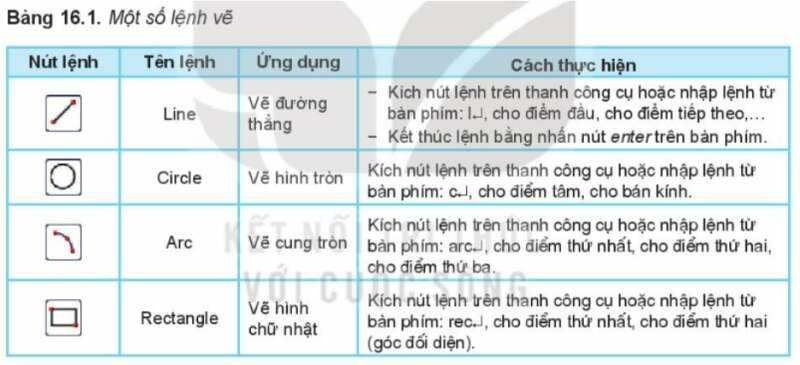 2. Các lệnh hiệu chỉnh
2. Các lệnh hiệu chỉnh
- Để vẽ nhanh, thông thường người ta vẽ các đường bao hình thức, sau đó dùng các lệnh hiệu chỉnh để hoàn thiện chi tiết. Bảng 16.2 trình bày một số lệnh hiệu chỉnh cơ bản
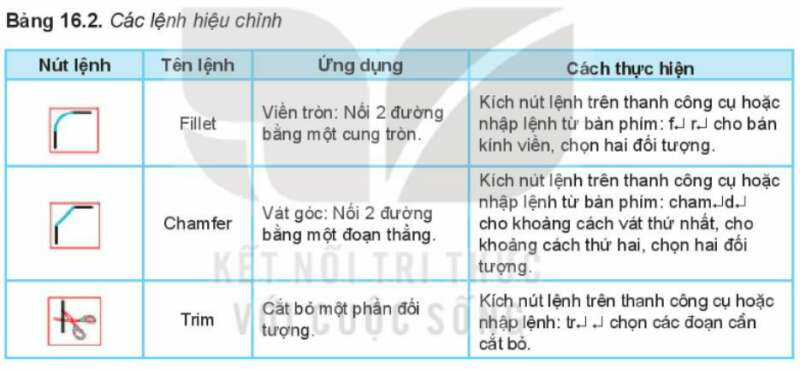 3. Các lệnh vẽ nhanh
3. Các lệnh vẽ nhanh
- Lệnh vẽ nhanh thực chất là nhân bản một hoặc một nhóm đối tượng đã vẽ, thay vì vẽ lại chúng
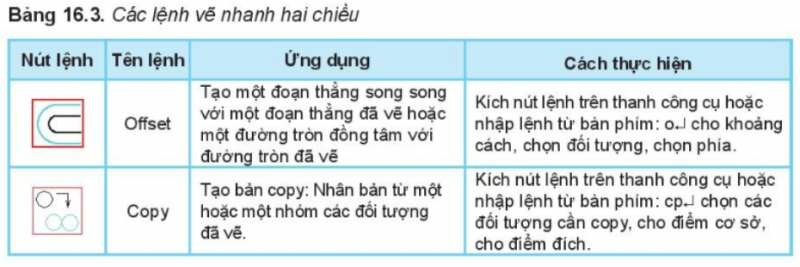
Xem thêm các bài giải SGK Công nghệ lớp 10 Kết nối tri thức hay, chi tiết khác:
Bài 17: Khái quát về thiết kế kĩ thuật
Bài 18: Quy trình thiết kế kĩ thuật
CÔNG TY TNHH ĐẦU TƯ VÀ DỊCH VỤ GIÁO DỤC VIETJACK
- Người đại diện: Nguyễn Thanh Tuyền
- Số giấy chứng nhận đăng ký kinh doanh: 0108307822, ngày cấp: 04/06/2018, nơi cấp: Sở Kế hoạch và Đầu tư thành phố Hà Nội.
2021 © All Rights Reserved.